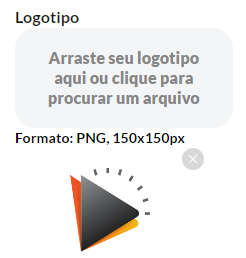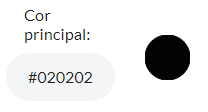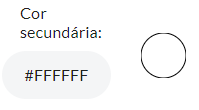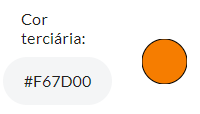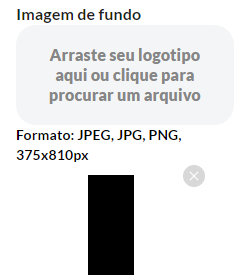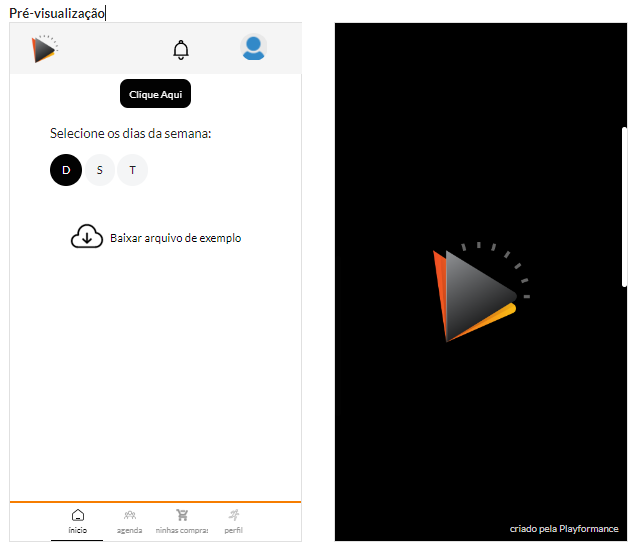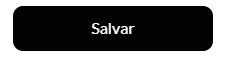Personalize o sistema com sua identidade visual, altere cores e adicione imagens.
Caso prefira assista ao vídeo com todo passo a passo:Veja abaixo como personalizar cada item:
Logotipo: adicione a logo da sua empresa neste campo, só serão aceitos formatos em PNG (fundo transparente).
Nome de exibição no APP: informe o nome que deseja para constar na exibição do sistema de seu aluno.
Cor principal: a cor principal será a cor predominante em seu sistema e no sistema de seus alunos (recomendamos que coloque a cor que mais está presente em sua identidade visual).
Cor secundária: a cor definida como secundária estará presente em cada texto disponível (recomendamos que se a cor principal for escura a cor secundária seja mais clara, para que assim fique legível, ou vice e versa).
Cor terciária: a cor terciária estará presente em alguns detalhes do seu sistema e de seu aluno, como em botões e linhas.
Imagem de fundo: neste campo você irá adicionar uma imagem que ficará ao fundo da sua logo assim que o sistema do aluno for aberto, aqui são aceitas imagens tanto PNG quanto JPEG e JPG.
Ao lado da personalização você pode visualizar uma prévia de como ficará a tela ao abrir o sistema do aluno e aba início.
Após toda personalização finalizada clique em salvar.